Ilman näytön jakamisen mahdollisuutta voi joskus olla hankalaa kertoa tietokoneen näytön tapahtumia toiselle tai selittää, missä jokin nappula sivustolla sijaitsee. Ei hätää, voit tallentaa näyttöäsi myös muuten kuin sanallisesti, nimittäin digitaalisen näyttökuvan muotoon. Windowsilta löytyy itsessään Snipping Tool- ja Paint-ohjelmat, joiden avulla ruututapahtumien kaappaaminen onnistuu helposti.
Mitä tarvitsen?
Kirjoita koneesi hakukenttään ohjelman nimi: Paint, Snipping Tool, Kuvankaappaustyökalu tai Leikkaa ja luonnostele -sovellus.
Miten toimin?
Voit tehdä näyttötallenteen joko Paintillä, Snipping Tool/Kuvakaappaustyökalulla tai Leikkaa ja luonnostele -sovelluksen avulla. Nämä kaikki ovat Windows-pohjaisissa tietokoneissa normaalisti valmiiksi asennettuina. Huom! Mobiililaitteissakin voit ottaa näyttökuvan ja muokata sitä erilaisten sovellusten avulla (ks. esim. mobiililaitteesi kaupasta hakusanalla ”Snipping tool”.)
Snipping tool: Kuvakaappaustyökalun tai Leikkaa ja luonnostele -sovelluksen löydät hakupalkista (suurennuslasi). Voit käyttää myös oikotietä Windows-näppäin + Vaihto + S. Tämän jälkeen rajaa haluamasi kohta sivustolta, siirrä sovellukseen ja käsittele haluamasi kaltaiseksi. Muista tallentaa näyttökuvasi!
Paint: Avaa Paint-sovellus (etsi esim. hakupalkin avulla). Mene haluamallesi sivustolle ja ota kuvankaappaus (Print screen -painike näppäimistössäsi). Liitä (paste) se Paint-sovellukseen ja rajaa (crop) haluamasi osa. Tallenna lopuksi kuvasi! Paint-sovelluksessa on tällä hetkellä hiukan enemmän erilaisia piirto-, muoto- ja tekstityökaluja kuin kuvankaappaustyökalussa tai Leikkaa ja luonnostele -sovelluksessa.
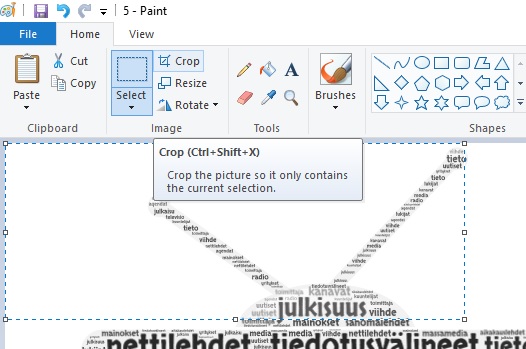
Kuva Paintissä tehdystä rajatusta näyttökuvasta.
Mitä kannattaa huomioida?
Tärkeää kuvakaappauksien kanssa on muiden kuvien tapaan muistaa tekijänoikeudet. Voit lukea sitaatti- ja teosoikeudesta lisää netistä, esim. Operightin sivuilta tai Opettajan tekijänoikeus -sivustolta.
Lue lisää:
Tiesitkö, että voit Paintillä tehdä kolmiulotteisia kuvia? Käy ehdottomasti kokeilemassa ja nosta kuvituksesi uudelle tasolle!
Vinkki päivitetty 5/2022
